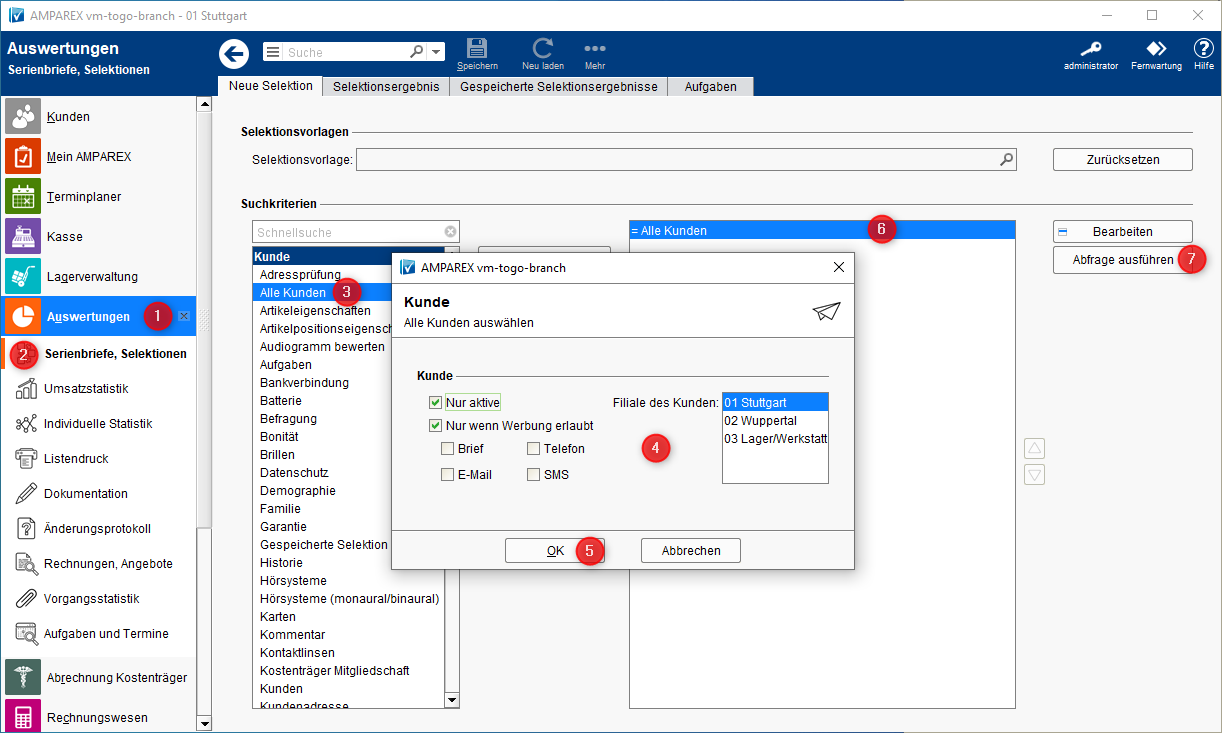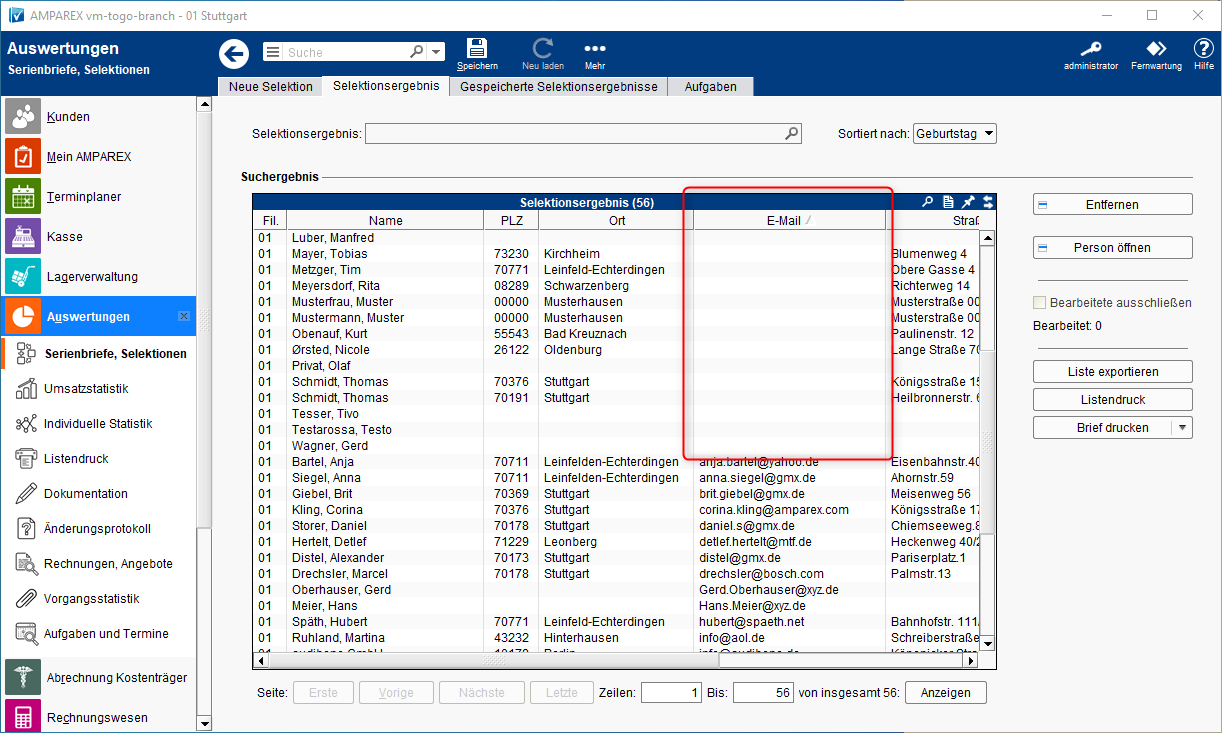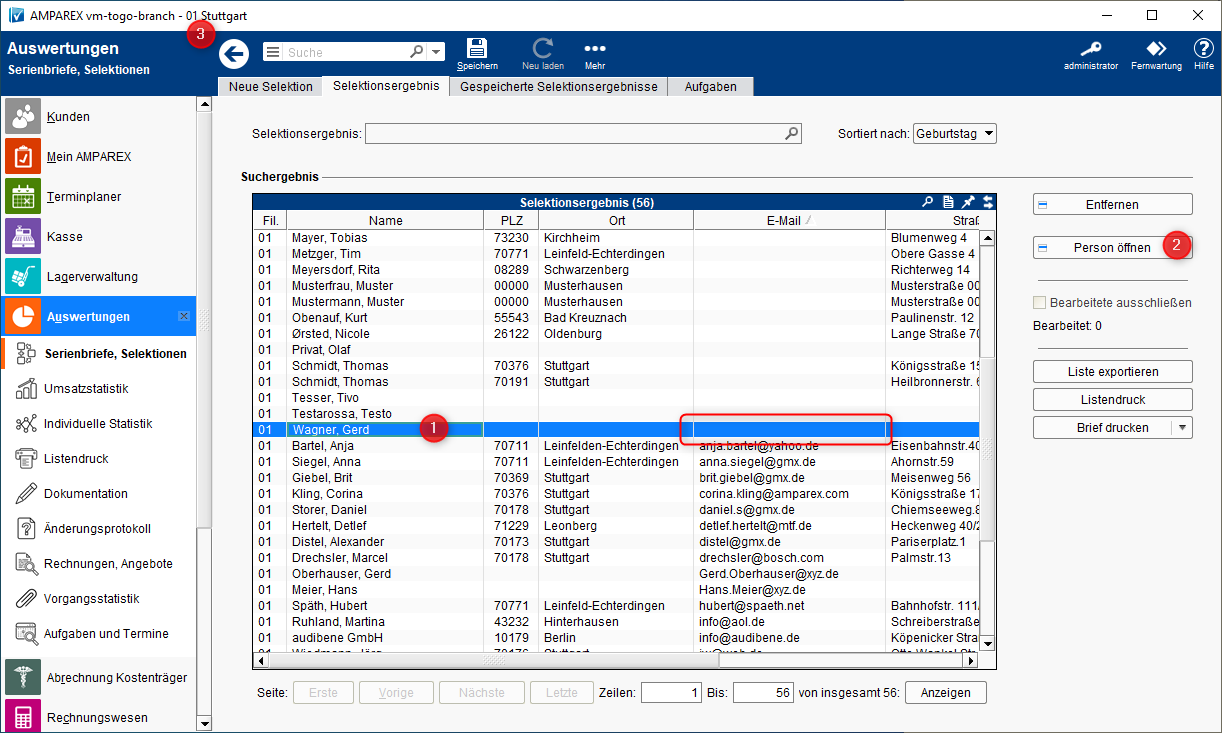In AMPAREX können Marketingaktionen definiert werden. Reagiert ein Kunde auf eine Marketingaktion, entsteht dadurch ein Marketingkontakt. Ebenso entsteht ein Marketingkontakt, wenn dieser über eine Selektion angeschrieben wird, die mit einer Marketingaktion verknüpft wurde.
Ein Marketingkontakt stellt die Verknüpfung einer Marketingaktion mit einem Kunden und potentiell potenziell einem Vorgang, einem Termin, einem Barverkauf oder einer empfehlenden Person dar. Einem Marketingkontakt ist immer ein Datum zugeordnet, das nachträglich nicht mehr verändert werden sollte, um stabile Auswertungsergebnisse zu erhalten.
Ein neuer Marketingkontakt eines Kunden kann erst nach einer bestimmbaren Anzahl von Tagen neu erzeugt werden, da ein Kunde nicht innerhalb weniger Tage auf Grund aufgrund von verschiedenen Marketingmaßnahmen vorstellig werden dürfte. Hier wird immer die erste Marketingaktion ausschlaggebend gewertet.
Daten vervollständigen
Ein wichtiger Baustein des Marketings ist die Möglichkeit, gezielt mit den Kunden über direkte Werbemaßnahmen in Kontakt treten zu können (z. B. Werbeanschreiben). Grundlegend hierfür sind möglichst vollständige Kontaktdaten und die Erlaubnis des Kunden, diese zu Werbezwecke nutzen zu dürfen.
Hierzu gehören:
- Adresse des Kunden (Vor- & Nachname, Straße, Postleitzahl & Wohnort)
- E-Mail-Adresse
- Mobile Rufnummer
- Festnetztelefonnummer
Fehlende Daten sollten hierbei vom Kunden direkt erfragt werden. Eventuell liegen diese aber auch schriftlich vor (z. B. von der 'Einverständniserklärung zur Datenspeicherung').
Zur Prüfung und Bearbeitung der Daten gehen Sie wie folgt vor:
| Beschreibung | ||||||||||||||||||
|---|---|---|---|---|---|---|---|---|---|---|---|---|---|---|---|---|---|---|
Prüfen vorhandener DatenUm heraus zu findenherauszufinden, welche Daten von welchen Kunden fehlen, müssen diese zu erst zuerst analysiert werden. (1) Wechseln Sie dazu in die Auswertungen und dort zu den 'Serienbriefe, Selektionen' und wählen als Suchkriterium 'Alle Kunden' aus. (2) Hierbei wählen Sie nur Ihre aktiven Kunden, und alle bei denen die Werbung erlaubt ist, aus. (3) Abschließend führen Sie die Abfrage aus, um alle Kunden in einem Selektionsergebnis angezeigt zu bekommen. | ||||||||||||||||||
Sortieren vorhandener DatenIm nächsten Schritt wird geprüft, welche Daten fehlen bzw. bei welchem Kunden Daten ergänzt werden müssen. Sollen Kunden z. B. per E-Mail kontaktiert werden (oder per SMS etc.), sortiert man mit einem 'Klick' auf die Spaltenbezeichnung die Adressen. Wird der Pfeil nach oben (▲) hinter der Spaltenbezeichnung angezeigt, werden alle Adressen gelistet, welche keine E-Mail-Adresse (oder Mobilfunknummer etc.) haben.
| ||||||||||||||||||
Kundendaten bearbeitenHaben Sie die Daten entsprechend sortiert, markieren Sie den Eintrag, den Sie bearbeiten möchten (Zeile wird 'blau' unterlegt) und öffnen den Kunden über die Schaltfläche →
AMPAREX wechselt in die Kundenmaske, über die Sie die fehlenden Daten eingeben können. Über den 'Zurück' Pfeil (◄) vor der Kundenschnellsuche in der Funktionsleiste gelangen Sie wieder zurück zu Ihrem Suchergebnis.
|
Schritt für Schritt
| Anzeige untergeordneter Seiten | ||||
|---|---|---|---|---|
|